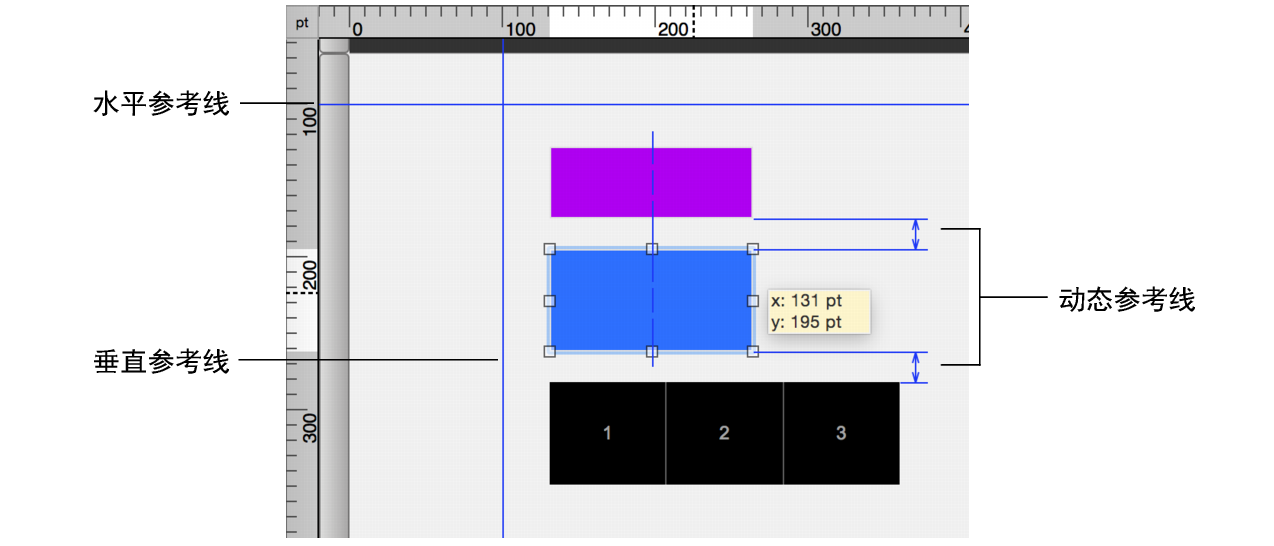
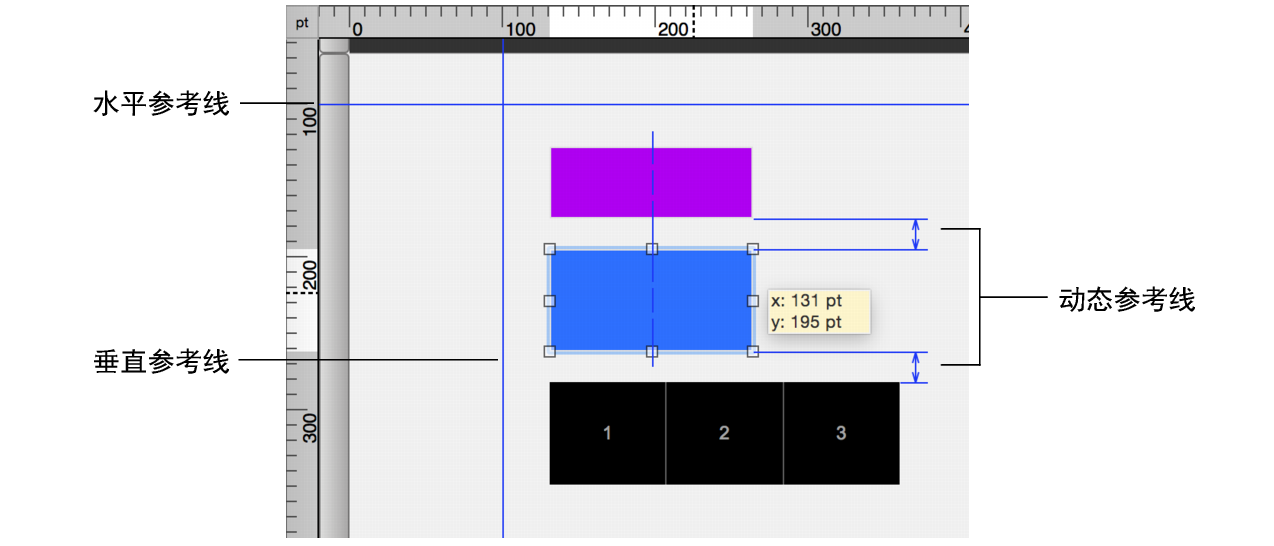
目的 | 在布局模式下,执行此操作 |
创建垂直参考线或水平参考线 | 从垂直标尺往外拖动或者从水平标尺往下拖动。(如果标尺未显示,请选择“查看”菜单 >“标尺”。) |
移动参考线 | 将参考线拖到新位置。 如果参考线被锁定,您必须先解除该参考线的锁定,然后才能移动它。 |
在您创建或编辑的其他布局中使用参考线 | 右键单击参考线,然后选择“与所有布局共享参考线”。 要将共享参考线仅用于当前布局,请右键单击参考线,然后再次选择“与所有布局共享参考线”。 |
锁定或解锁参考线 | 右键单击参考线,然后选择“锁定参考线”。已锁定的参考线与未锁定的参考线的颜色不同。 |
删除参考线 | •将水平参考线拖回水平标尺,或将垂直参考线拖回垂直标尺。 •或者,右键单击参考线,然后选择“删除参考线”。 |
显示或隐藏参考线 | 选择“查看”菜单 >“参考线”>“显示参考线”。 |
打开或关闭对齐效果 | 选择“查看”菜单 >“参考线”>“对齐参考线”。即使参考线已隐藏,对象也会与参考线对齐。 |
打开或关闭动态参考线 | 选择“查看”菜单 >“动态参考线”。 |